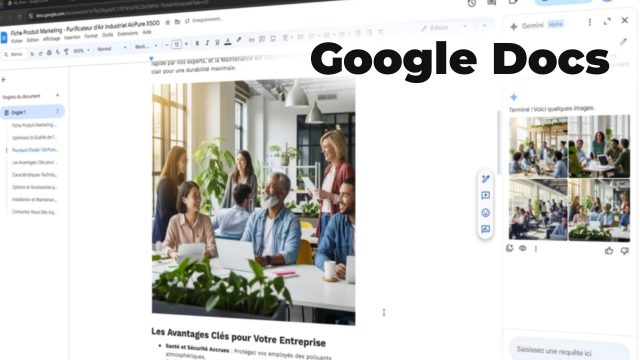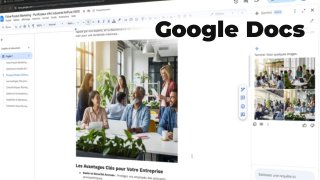Détails de la leçon
Description de la leçon
Cette leçon couvre en détail l'utilisation des Gems dans Gemini, un assistant IA puissant qui peut être personnalisé selon vos besoins spécifiques. Contrairement à un Gemini standard, un Gem personnalisé utilise un prompt récurrent pour rendre les interactions plus efficaces. Intégrez des documents, qu'ils soient liés à votre entreprise ou à vos produits, permettant ainsi au Gem de fournir des réponses basées sur le contenu spécifique.
En outre, la vidéo explique comment configurer les paramètres linguistiques et administratifs pour activer les Gems, et les intégrer dans vos outils Google Workspace tels que Google Docs, Gmail, et Google Sheets. Cela ouvre la porte à de nouvelles façons d'optimiser votre flux de travail, en rendant votre Gem accessible partout par le biais des applications Google.
Objectifs de cette leçon
Les objectifs de cette vidéo incluent la compréhension de la création et de l'utilisation des Gems personnalisés dans Gemini, l'intégration de ces outils aux applications Google Workspace, et la configuration des paramètres nécessaires pour leur activation.
Prérequis pour cette leçon
Pour profiter pleinement de cette vidéo, les participants doivent avoir une connaissance de base de Google Workspace et de ses applications, ainsi que des compétences en gestion de comptes administratifs pour réaliser la configuration requise.
Métiers concernés
Les Gems de Gemini peuvent être particulièrement utiles pour les gestionnaires de projet, les responsables de communication et les analystes de données cherchant à automatiser des tâches récurrentes et à améliorer l'efficacité de leur travail quotidien.
Alternatives et ressources
Les alternatives possibles incluent l'utilisation d'autres assistants IA comme Microsoft Office 365 Copilot ou des plugins IA pour des logiciels tiers tels que Slack ou Asana, pour les entreprises ne souhaitant pas utiliser Google Workspace.